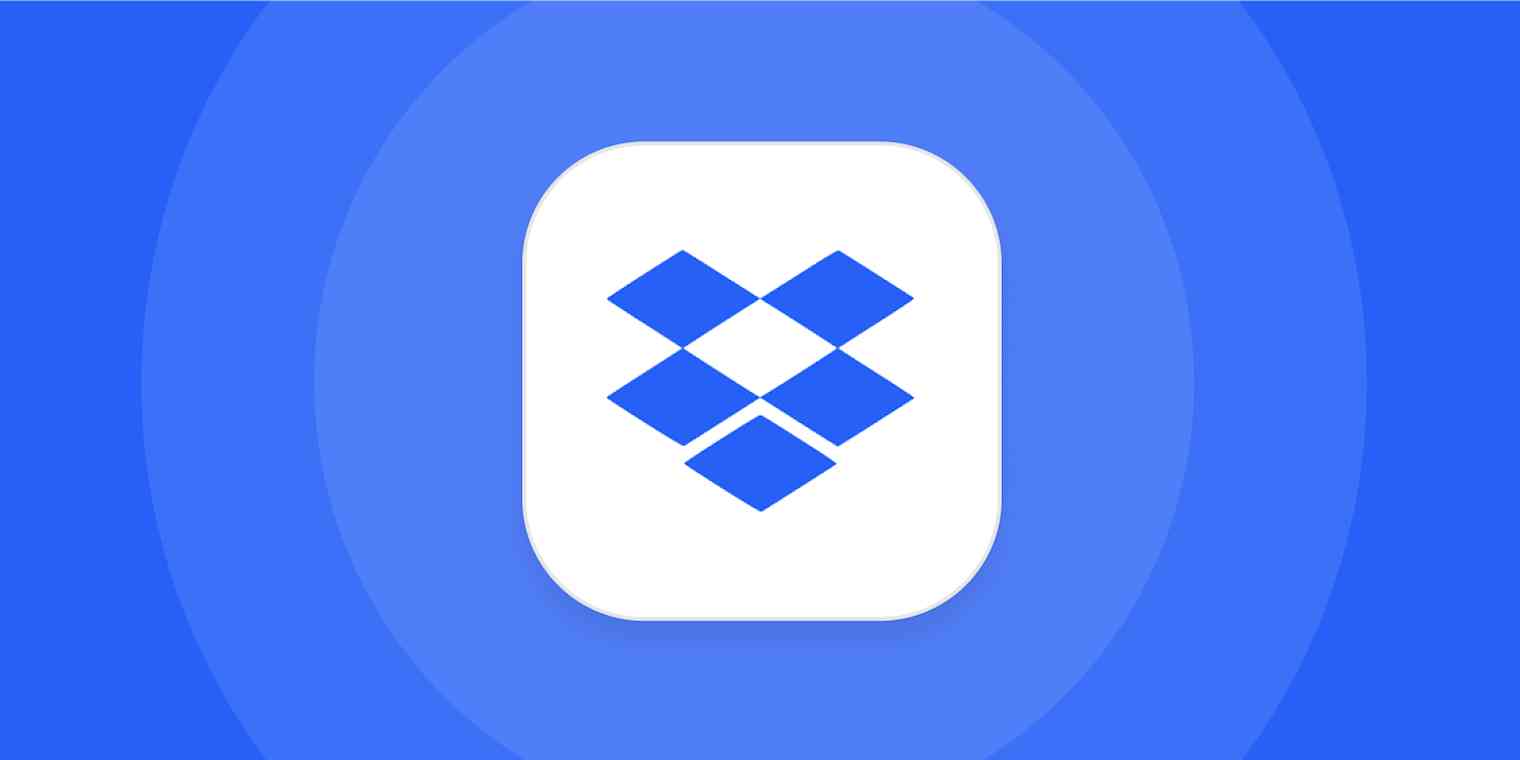Dropbox ist eine einfache Cloud-Speicher-Anwendung, die super einfach zu benutzen ist, vor allem wenn es ums Teilen von Dateien geht. Du musst nur einen Link zum Teilen von Dateien kopieren und wie gewohnt teilen. Dann kann jeder, der über den Link verfügt, die Datei ansehen und herunterladen.
Mit einem kleinen Trick kannst du es so einrichten, dass die Datei automatisch heruntergeladen wird, sobald der Link angeklickt wird – der Empfänger muss sich nicht mal bei Dropbox anmelden.
So generieren Sie einen Dropbox-Direktdownload-Link.
So teilen Sie einen Dropbox-Direktdownload-Link
Geh auf dropbox.com oder öffne die Desktop-Anwendung.
In der Web-Anwendung, fahre mit der Maus über die Datei, die du teilen möchtest, und klicke auf den Button „Link kopieren“, der erscheint, wenn du darüber fährst. Du kannst auch mit der rechten Maustaste auf die Datei klicken und dann „Link kopieren“ wählen.
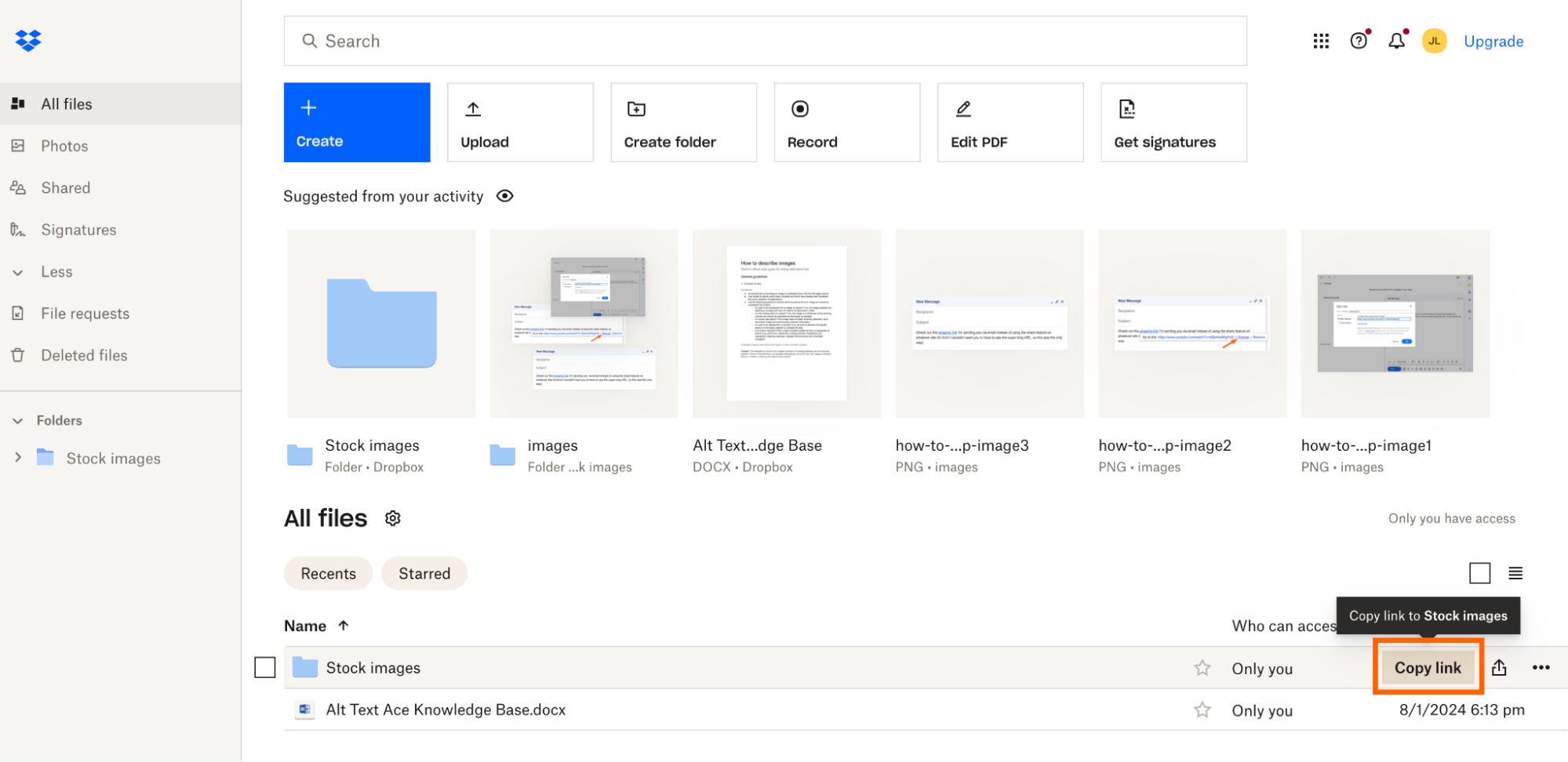
Wenn du Dropbox-Dateien über den Finder oder den Datei-Explorer ansiehst, klicke mit der rechten Maustaste auf die Datei und wähle „Dropbox-Link kopieren“.
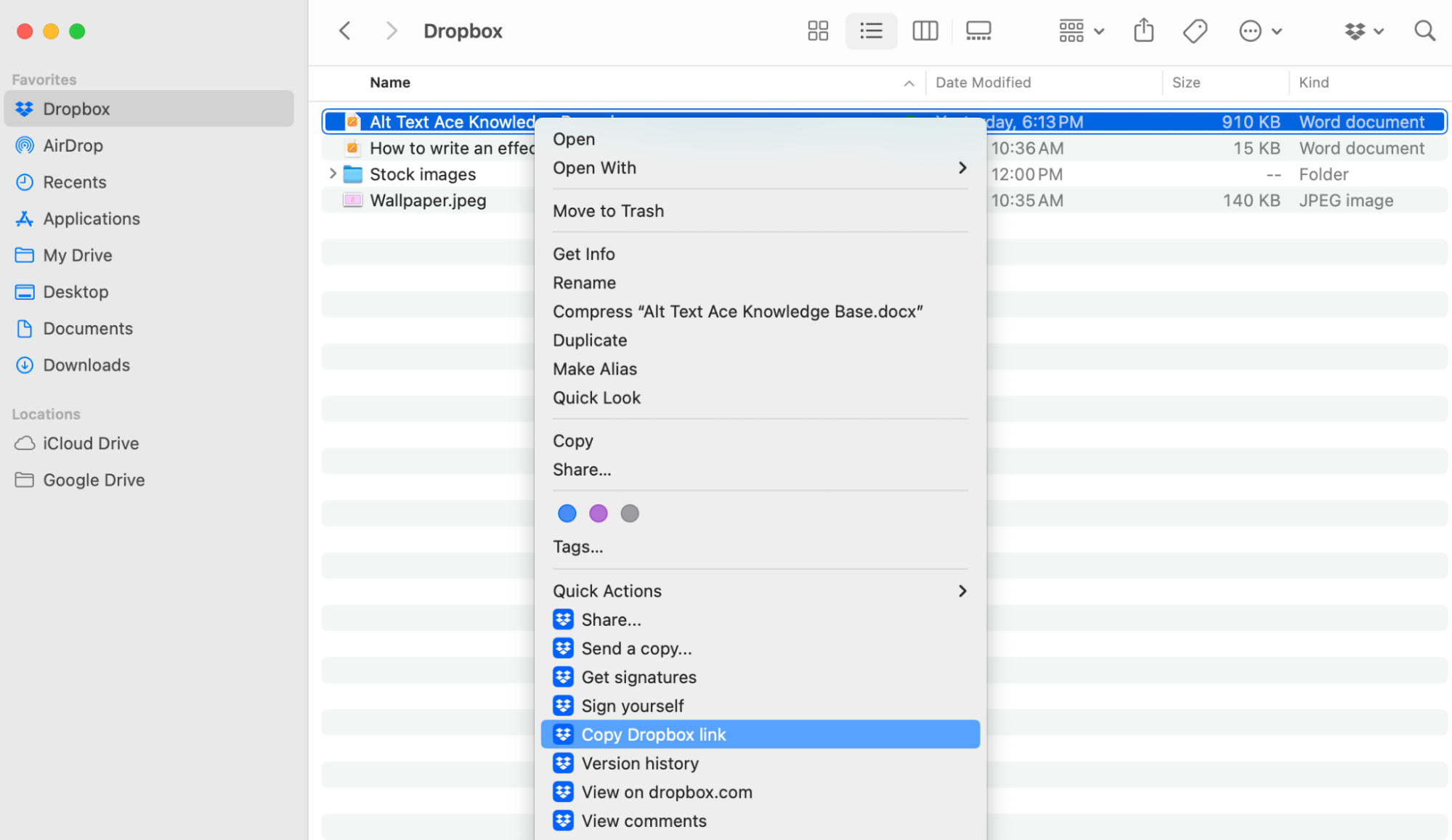
Kopiere den Link irgendwohin, wo du ihn bearbeiten kannst (ein anderer Browser-Tab geht auch). Sie sollten einen Link haben, der in etwa so aussieht:
https://www.dropbox.com/scl/fi/svmal51kp1qbf0rhnhhq6/Wallpaper.jpeg?rlkey=ubr8jiwyu90w1gzcfowxvx8a3&dl=0.Ersetz
dl=0durchdl=1in den Abfrageparametern der URL. Beispiel:https://www.dropbox.com/scl/fi/svmal51kp1qbf0rhnhhq6/Wallpaper.jpeg?rlkey=ubr8jiwyu90w1gzcfowxvx8a3&dl=1.Teilen Sie den Link wie gewohnt.
Das wars. Sobald jemand auf den Link klickt, wird die geteilte Datei automatisch auf sein Gerät heruntergeladen.
So heben Sie die Freigabe eines Dropbox-Direktdownload-Links auf
Wenn Sie nicht mehr möchten, dass jeder, der über den Link verfügt, auf die zuvor freigegebene Datei zugreifen kann, gehen Sie wie folgt vor, um die Freigabe aufzuheben.
Gehen Sie zu dropbox.com. Hinweis: Du kannst die Freigabeeinstellungen nur über die Anwendung ändern.
Beweg den Mauszeiger über die Datei, deren Freigabe du beenden möchtest, und klicke auf „Berechtigungen verwalten“.

Klick im Popup-Fenster auf „Links“.
Klick auf „Einstellungen“ neben dem Link, um ihn zu bearbeiten. (Wenn du einen Link zum Anzeigen geteilt hast und die Freigabe aufheben möchtest, klicke neben „Link zum Anzeigen“ auf „Einstellungen“.)
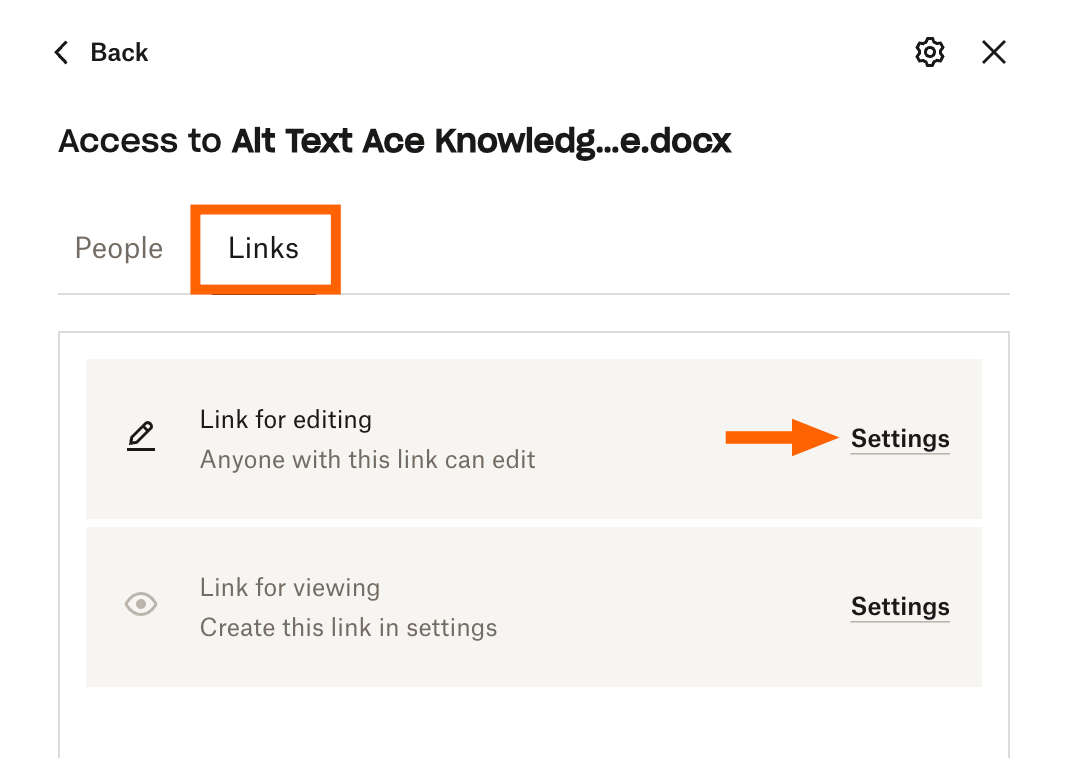
Klick auf „Datei freigeben“.
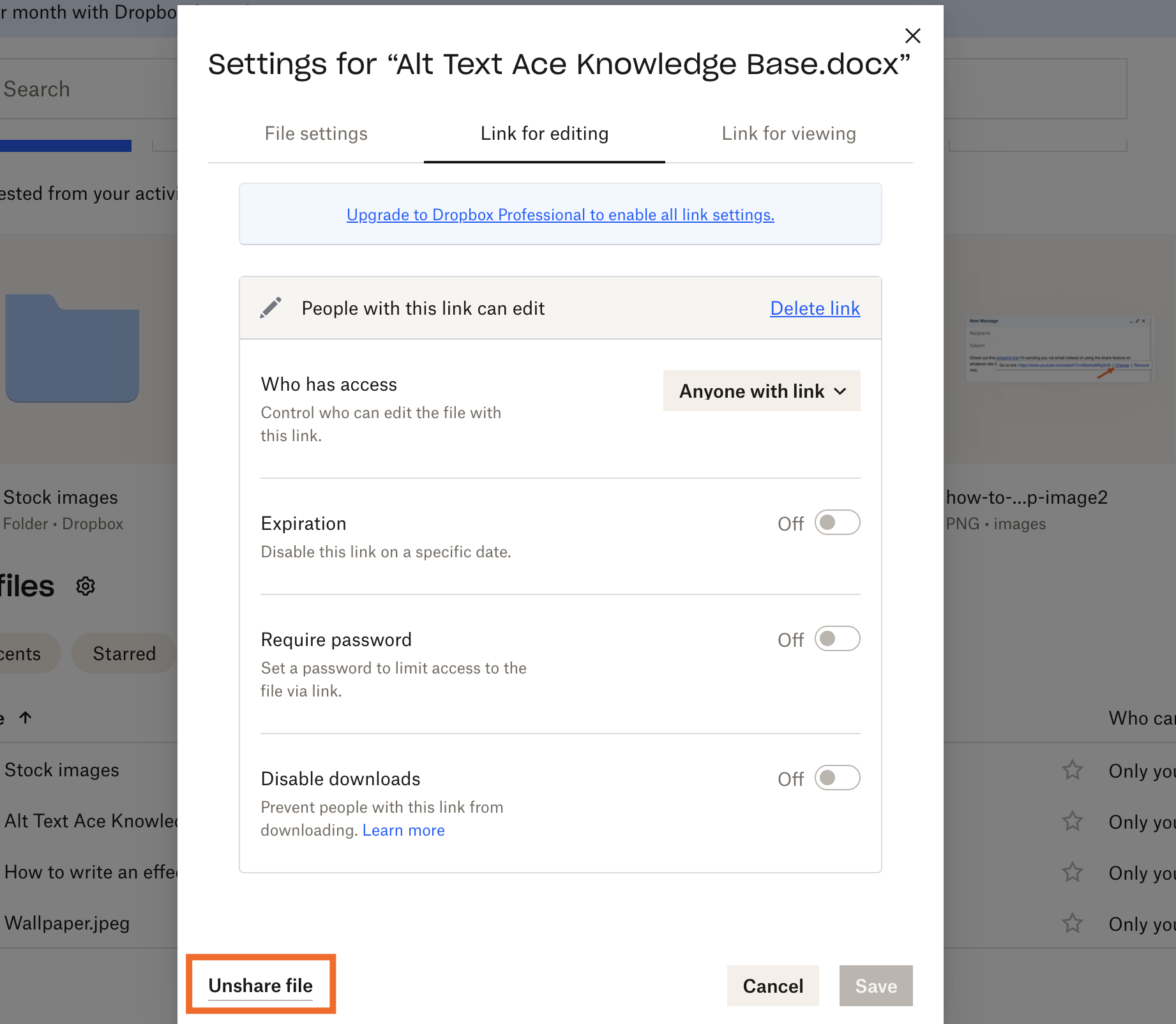
Klick auf „Freigabe beenden “, um das zu bestätigen.
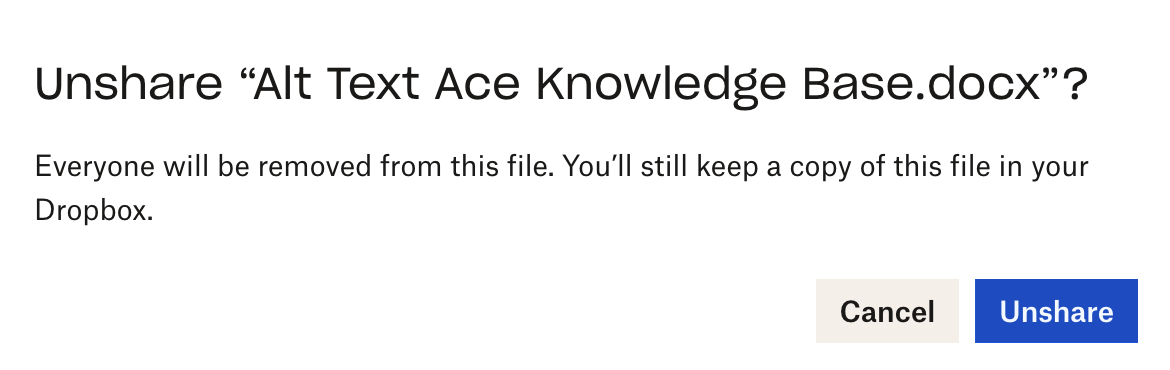
Wenn jetzt jemand auf den direkten Download-Link von Dropbox einen Klick macht, bekommt er eine Fehlermeldung mit einem traurig-süßen französischen Bulldog.

Erfahren Sie , wie Sie sehen, wer Zugriff auf einen Dropbox-Ordner hat– und wie Sie alle Personen entfernen, die keinen Zugriff haben sollten.
Mit Zapier kannst du automatisch einen direkten Download-Link für Dropbox erstellen.
Sobald du weißt, wie man einen direkten Download-Link für Dropbox erstellt, ist es ganz einfach. Aber wenn du viele Dateien teilst, ist das manuelle Aktualisieren der URL echt zeitaufwendig. Mit Zapier kannst du Dropbox mit deiner E-Mail-App oder Team-Chat-App verbinden. Auf diese Weise können Sie automatisch einen direkten Download-Link für alle neuen Dropbox-Dateien darin freigeben. Hier sind ein paar Workflows, die dir den Einstieg erleichtern (sie sind schon so eingerichtet, dass du direkt draufzugreifen kannst).
E-Mails über Gmail mit neuen Dateien aus Dropbox verschicken
Microsoft Outlook-E-Mails für neue Dateien in einem Dropbox-Ordner senden
Lassen Sie sich in Slack benachrichtigen, wenn neue Dateien zu Dropbox hinzugefügt werden
Für die ersten Schritte mit einer Zap-Vorlage – so nennen wir unsere vorgefertigten Workflows – klicken Sie einfach auf die Schaltfläche. Das Einrichten dauert nur wenige Minuten. Sie können hier mehr über das Einrichten von Zaps lesen.
Verwandte Lektüre:
Dieser Artikel wurde ursprünglich im Januar 2022 von Matthew Guay veröffentlicht. Das letzte Update war im Januar 2024.